
Ha inkább megnyitni bizonyos alkalmazásokat együtt a számítógépen, akkor mentse magát néhány kattintással azáltal, hogy minden kiválasztott alkalmazásokat megnyitni egy dupla kattintással. Megmutatjuk, hogyan kell ezt csinálni a Windows 10.
Ahhoz, hogy több alkalmazás elindítása egyszerre, akkor hogy egy batch file . Ez a fájl tartalmazza utakat az alkalmazásokat. Ha duplán kattint, és futtatni ezt a batch fájlt, elindítja az összes apps egyesével.
ÖSSZEFÜGGŐ: Hogyan írjunk Batch Script Windows
Nyílt egyszerre több alkalmazást a Windows 10
Először is, akkor összegyűjti az utak az alkalmazások hogy szeretne nyitni a számítógépen. Aztán ez alapján akkor, hogy egy batch fájlt.
Keresse meg a kívánt alkalmazásokat nyitva egyszerre
Ahhoz, hogy megtalálja az alkalmazás utak, nyissa meg a „Start” menüt, és keresni az alkalmazást. Kattintson a jobb gombbal az alkalmazást, és válassza ki a „Fájl megnyitása Location” a menüből.
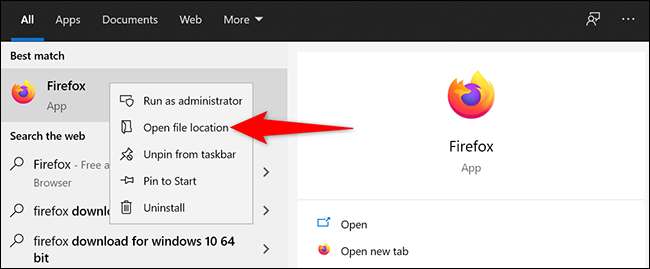
Látni fogja a File Explorer ablak az alkalmazás ikonjára kiemelte rajta.
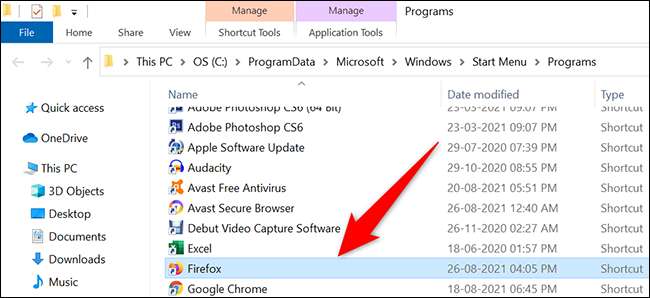
Kattintson a jobb gombbal az alkalmazás ikonjára, majd a megnyíló menüben válassza ki a „Tulajdonságok”.
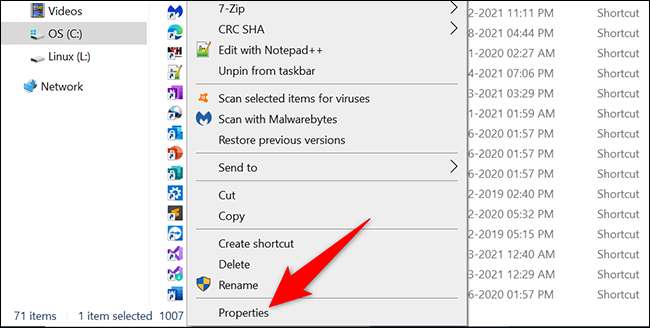
A „Tulajdonságok” ablakban kattintson a „Target” mezőt, és nyomja meg a Ctrl + A. Ezután nyomja meg a Ctrl + C billentyűkombinációt értékét ezen a területen.
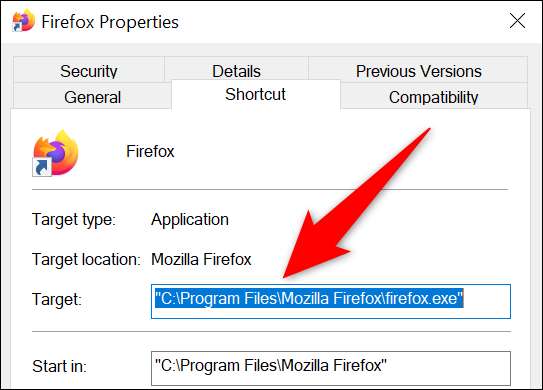
Nyisson meg egy szövegszerkesztőt, például a Jegyzettömb, majd nyomja meg a Ctrl + V beillesztés az alkalmazás útját benne.
Ismételje meg a fenti folyamatot minden alkalmazásait kívánt indítani egyszerre. A végén, akkor az összes apps’ utak a Jegyzettömb fájlba.
Készíts egy Batch fájl futtatása egyszerre több alkalmazást
Most akkor, hogy egy batch fájlt, amely megnyitja a kiválasztott alkalmazásokat. Ehhez nyisd meg a Notepad, ha még nem tette meg.
Ezután másolja a kódot alább.
@echo off cd "PATH" kezdő fájl
Egy üres dokumentumot a Jegyzettömb elkülönítve az alkalmazás utak, a másolt kódot vagy a Ctrl + V, vagy kiválasztja szerkesztése & gt; Beillesztés a menüsorban.
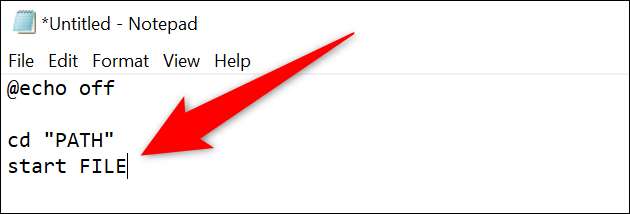
Ebben a kódot, amit beillesztett a Jegyzettömb, cserélje
PÁLYA
A pálya az alkalmazásában és
FILE
A futtatható fájl nevét az alkalmazásban.
Például a következő elérési út a Firefox:
"C: \ Program Files \ Mozilla Firefox \ firefox.exe"
Ha azt szeretnénk használni, akkor cserélje ki
PÁLYA
a kódot az alábbi:
C: \ Program Files \ Mozilla Firefox \
és cserélje
FILE
az alábbi:
firefox.exe
Használja ugyanazt a kódot minden más alkalmazásokat. Ha úgy dönt, a Firefox és az Outlook, hogy nyissa ki egyszerre, a kód a következő:
@echo off cd "C: \ Program Files \ Mozilla Firefox \" kezdeni firefox.exe cd "C: \ Program Files \ Microsoft Office \ root \ Office16 \" Start outlook.exe
Végén a kódot írja be a következő. Ez bezárja a Parancssor elemre, amely röviden megnyitja elindíthatja alkalmazásait.
kilépési
És a végső kód a következőképpen néz ki:
@echo off cd "C: \ Program Files \ Mozilla Firefox \" kezdeni firefox.exe cd "C: \ Program Files \ Microsoft Office \ root \ Office16 \" Start outlook.exe exit
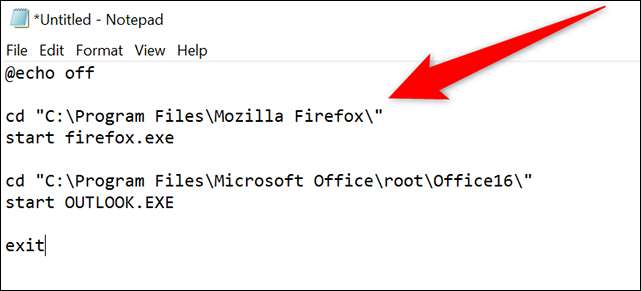
Menteni a fájlt, a Notepad menüsorában kattintson a Fájl & gt; Megment.
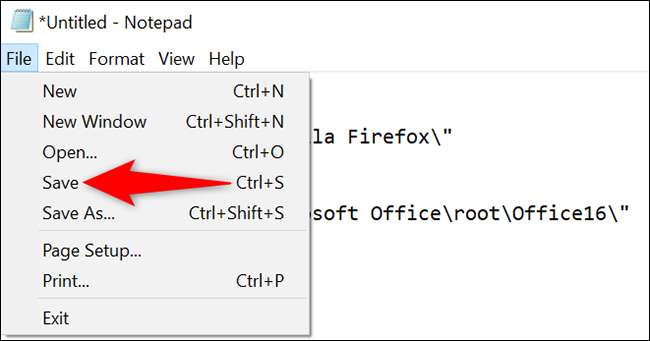
Megnyílik egy "Mentés" ablak. Itt válasszuk ki a mappát, mentse a fájlt. Lehet, hogy válasszon az asztalon az egyszerű hozzáférést a fájlt.
Ezután kattintson a „File Name” mezőt, és írja be a nevet a batch fájlt. Végén a fájl nevét, add „.bat” (idézőjelek nélkül). Kattintson a „Fájl típusa” legördülő menüt, és válassza a „Minden fájl”.
Végül az alján a „Mentés másként” ablakban kattintson a „Mentés”, hogy mentse a fájlt.
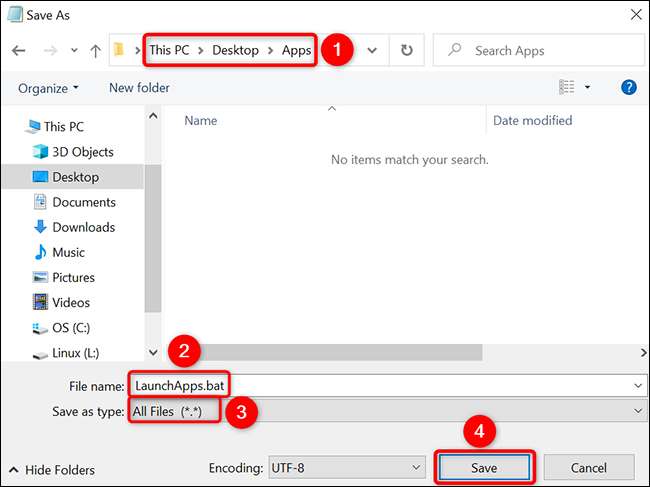
A batch file készen áll. Annak tesztelésére, hogy nyissa meg a mappát, ahová mentette meg. Ezután kattintson duplán a fájlra a futtatáshoz. Meg fogja találni, hogy a fájl megnyílik a megadott alkalmazások egyik a másik után.
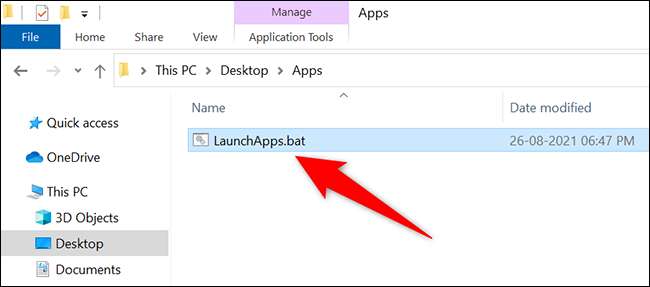
És ez minden van automatizálja az alkalmazás elindítása feladat Windows 10. Nagyon ügyes!
Ön is érdekel Több ablak vagy példány indítása egy alkalmazás? Van egy módja annak, hogy ezt tegye.
ÖSSZEFÜGGŐ: Hogyan lehet megnyitni több ablakot vagy egy alkalmazás példányát a Windows 10 rendszeren







